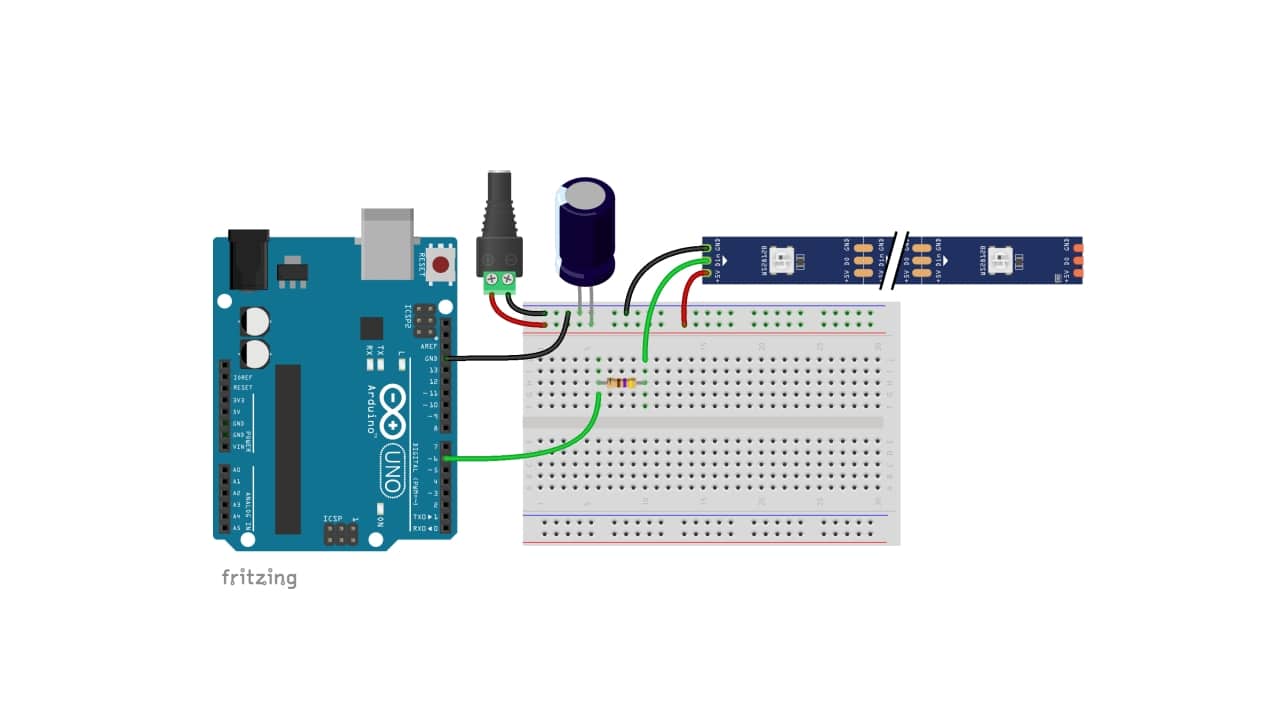![]()
ಒಂದಕ್ಕಿಂತ ಹೆಚ್ಚು ಸಂದರ್ಭಗಳಲ್ಲಿ ತಯಾರಕರು RGB LED ಗಳ ಈ ಸೆಟ್ಗಳನ್ನು ಬಳಸಿಕೊಂಡು ಪ್ರಾಜೆಕ್ಟ್ಗಳನ್ನು ತೋರಿಸುವುದನ್ನು ನೀವು ಖಂಡಿತವಾಗಿ ನೋಡಿದ್ದೀರಿ. ಈ ಸ್ಟ್ರಿಪ್ಗಳ ಅಪ್ಲಿಕೇಶನ್ಗಳು ಸರಳವಾದ ಅಲಂಕಾರದಿಂದ ಹಿಡಿದು ಕೆಲವು ಬಾಹ್ಯ ಘಟನೆಗಳ ಪ್ರಕಾರ ಬಣ್ಣವನ್ನು ಬದಲಾಯಿಸಬಹುದು, ದೀಪಗಳ ರೇಸ್ಗಳಿಗೆ ಬಳಸಲಾಗುತ್ತದೆ ಮತ್ತು ಇನ್ನೂ ಹೆಚ್ಚಿನವು. ಅದಕ್ಕಾಗಿಯೇ ಈ ಲೇಖನದಲ್ಲಿ ನೀವು ತಿಳಿದುಕೊಳ್ಳಬೇಕಾದ ಎಲ್ಲಾ ಪ್ರಮುಖ ಮಾಹಿತಿಯನ್ನು ನಾವು ಪರಿಚಯಿಸುತ್ತೇವೆ ನಿಯೋಪಿಕ್ಸೆಲ್ ಮತ್ತು ಅದನ್ನು ಹೇಗೆ ಸಂಯೋಜಿಸಬಹುದು ಮತ್ತು Arduino ನೊಂದಿಗೆ ನಿಯಂತ್ರಣ.
ನಿಯೋಪಿಕ್ಸೆಲ್ ಎಂದರೇನು?
ನಿಯೋಪಿಕ್ಸೆಲ್ ಅಡಾಫ್ರೂಟ್ ಇಂಡಸ್ಟ್ರೀಸ್ನ ನೋಂದಾಯಿತ ಟ್ರೇಡ್ಮಾರ್ಕ್ಗಿಂತ ಹೆಚ್ಚೇನೂ ಅಲ್ಲ. ಆದಾಗ್ಯೂ, ಈ ಘಟಕಗಳ ಸಾಮಾನ್ಯ ಪದವು ಪ್ರತ್ಯೇಕವಾಗಿ ಸಂಬೋಧಿಸಬಹುದಾದ RGB LED ಗಳು (ಉದಾ: SK6812, WS2811, WS2812,...). ಬೇರೆ ರೀತಿಯಲ್ಲಿ ಹೇಳುವುದಾದರೆ, ಇದು ಈ ಬಣ್ಣದ ದೀಪಗಳನ್ನು ಹೊಂದಿರುವ ಲಾಜಿಕ್ ಸರ್ಕ್ಯೂಟ್ ಆಗಿದ್ದು ಅದು ನಿಯಂತ್ರಣ ಸಂಕೇತದ ಪರಿಣಾಮವಾಗಿ ಕಾರ್ಯನಿರ್ವಹಿಸುತ್ತದೆ, ವಿಭಿನ್ನ ಬಣ್ಣಗಳನ್ನು ತೋರಿಸುತ್ತದೆ, ಕೆಲವು ಪವರ್-ಅಪ್ ಅನುಕ್ರಮಗಳನ್ನು ನಿರ್ವಹಿಸುತ್ತದೆ, ಇತ್ಯಾದಿ.
ಮ್ಯಾಟ್ರಿಕ್ಸ್ ಅನ್ನು ರೂಪಿಸುವ ಪ್ರತಿಯೊಂದು RGB LED ಗಳು 4 ಪಿನ್ಗಳು ಅಥವಾ ಕನೆಕ್ಟರ್ಗಳನ್ನು ಬಳಸುತ್ತವೆ ಎಂದು ನಿಮಗೆ ತಿಳಿದಿರುವುದು ಮುಖ್ಯ. ನಿಮ್ಮ ಪಿನ್ out ಟ್ ಇದು:
- 5V: ಉನ್ನತ ಮಟ್ಟದ ಪೂರೈಕೆ.
- GND: ಶಕ್ತಿ ಕಡಿಮೆ ಮಟ್ಟ ಅಥವಾ ನೆಲ.
- DIN: ಬಣ್ಣದ ಮಾಹಿತಿಯನ್ನು ಸ್ವೀಕರಿಸಲು ಪಿನ್ ಮಾಡಿ.
- DO: ಬಣ್ಣದ ಮಾಹಿತಿಯನ್ನು ಕಳುಹಿಸಲು ಪಿನ್ ಮಾಡಿ.
ಅದರ ಜೊತೆಗೆ, ಇದು ಮೆಮೊರಿ ಸಾಮರ್ಥ್ಯದೊಂದಿಗೆ ಎಲೆಕ್ಟ್ರಾನಿಕ್ ಸರ್ಕ್ಯೂಟ್ ಅನ್ನು ಸಂಯೋಜಿಸುತ್ತದೆ 3 ಬೈಟ್ಗಳನ್ನು ಸಂಗ್ರಹಿಸಿ, ಪ್ರತಿ ಬಣ್ಣಕ್ಕೆ ಒಂದು. ಹೆಚ್ಚಿನ ಮಾಹಿತಿಗಾಗಿ, ನೀವು ಖರೀದಿಸಿದ ನಿರ್ದಿಷ್ಟ ಮಾದರಿಯ ಡೇಟಾಶೀಟ್ ಅಥವಾ ದಸ್ತಾವೇಜನ್ನು ಓದಬಹುದು, ಏಕೆಂದರೆ ವ್ಯತ್ಯಾಸಗಳು ಇರಬಹುದು.
ನಿಯೋಪಿಕ್ಸೆಲ್ ಅನ್ನು ಎಲ್ಲಿ ಖರೀದಿಸಬೇಕು
ಸಿ ಬಸ್ಕಾಸ್ ನಿಯೋಪಿಕ್ಸೆಲ್ ಖರೀದಿಸಿ ಅಥವಾ ನಿಮ್ಮ DIY ಯೋಜನೆಗಳಿಗೆ ಇದೇ ರೀತಿಯ ಅಂಶಗಳು, ನೀವು ಅವುಗಳನ್ನು ಕೆಲವು ವಿಶೇಷ ಎಲೆಕ್ಟ್ರಾನಿಕ್ಸ್ ಅಂಗಡಿಗಳಲ್ಲಿ ಅಥವಾ Amazon ನಲ್ಲಿ ಕಾಣಬಹುದು. ಈ ನಿಟ್ಟಿನಲ್ಲಿ ಕೆಲವು ಶಿಫಾರಸುಗಳು:
ಇದರೊಂದಿಗೆ ನಿಯೋಪಿಕ್ಸೆಲ್ ಅನ್ನು ಸಂಯೋಜಿಸಿ Arduino UNO
ಪ್ಯಾರಾ ನಿಮ್ಮ Arduino ಬೋರ್ಡ್ನೊಂದಿಗೆ Neopixel ಅಥವಾ ಯಾವುದೇ ಇತರ ಬ್ರ್ಯಾಂಡ್ ಅನ್ನು ಸಂಯೋಜಿಸಿ ಮತ್ತು ಬಣ್ಣಗಳು ಮತ್ತು ಬೆಳಕನ್ನು ನಿಯಂತ್ರಿಸಲು Arduino IDE ನಲ್ಲಿ ಕೋಡ್ ಅನ್ನು ರಚಿಸಲು ಪ್ರಾರಂಭಿಸಿ, ನಿಮಗೆ ಇದು ಅಗತ್ಯವಿದೆ:
- ಪ್ಲೇಟ್ Arduino UNO ರೆವ್ 3
- ನಿಯೋಪಿಕ್ಸೆಲ್ ಪ್ರಕಾರದ ಎಲ್ಇಡಿ ಮ್ಯಾಟ್ರಿಕ್ಸ್
- 470 ಪ್ರತಿರೋಧ Ω
- 1000 μF ಎಲೆಕ್ಟ್ರೋಲೈಟಿಕ್ ಕೆಪಾಸಿಟರ್ ≥6.3 ವಿ.
- ಬ್ರೆಡ್ಬೋರ್ಡ್
- ಸಂಪರ್ಕ ಕೇಬಲ್ಗಳು
- 5A ವಿದ್ಯುತ್ ಸರಬರಾಜು ಮತ್ತು ಕನೆಕ್ಟರ್ನಲ್ಲಿ 1V
ನಿಯೋಪಿಕ್ಸೆಲ್ ಮ್ಯಾಟ್ರಿಕ್ಸ್ ಮತ್ತು ನಡುವಿನ ಸಂಪರ್ಕ Arduino UNO ಇದು ಹಿಂದಿನ ಚಿತ್ರದಲ್ಲಿ ನೋಡಿದಂತೆ. ಸಂಪರ್ಕಗೊಂಡ ನಂತರ, ಮುಂದಿನ ವಿಷಯವು ಇದರೊಂದಿಗೆ ಪ್ರಾರಂಭಿಸುವುದು Arduino IDE ಕೋಡ್. ಈ ಸಂದರ್ಭದಲ್ಲಿ ನೀವು ಎಂಬ ಗ್ರಂಥಾಲಯವನ್ನು ಬಳಸಬೇಕಾಗುತ್ತದೆ Adafruit NeoPixel ಅನ್ನು ನೀವು ಇಲ್ಲಿಂದ ಡೌನ್ಲೋಡ್ ಮಾಡಬಹುದು, ಮತ್ತು ಅದರೊಂದಿಗೆ ಬರುವ ಉದಾಹರಣೆಗಳನ್ನು ಪರೀಕ್ಷಿಸಲು ಮತ್ತು ಮಾರ್ಪಡಿಸಲು ಪ್ರಾರಂಭಿಸಿ. ಉದಾಹರಣೆಗೆ, ನೀವು ಸರಳದಿಂದ ಪ್ರಾರಂಭಿಸಬಹುದು, ಅಲ್ಲಿ ನೀವು ಈ ರೀತಿಯದನ್ನು ಪಡೆಯುತ್ತೀರಿ:
#include <Adafruit_NeoPixel.h> //Incluir la biblioteca
#define PIN 6 //Pin en el que has conectado el Neopixel
// Número de píxeles encadenados (en este caso 21, pero puedes modificarlo según necesites)
#define NUMPIXELS 21
// Inicializamos el objeto "pixeles"
Adafruit_NeoPixel pixels(NUMPIXELS, PIN, NEO_GRB + NEO_KHZ800);
// Argumento 1 = Número de pixeles encadenados
// Argumento 2 = Número del pin de Arduino utilizado con pin de datos
// Argumento 3 = Banderas de tipo de pixel:
// NEO_KHZ800 800 KHz bitstream (most NeoPixel products w/WS2812 LEDs)
// NEO_KHZ400 400 KHz (classic 'v1' (not v2) FLORA pixels, WS2811 drivers)
// NEO_GRB Pixels are wired for GRB bitstream (most NeoPixel products)
// NEO_RGB Pixels are wired for RGB bitstream (v1 FLORA pixels, not v2)
// NEO_RGBW Pixels are wired for RGBW bitstream (NeoPixel RGBW products)
#define DELAYVAL 500 //timpo de espera en ms
void setup() {
pixels.begin(); // Inicializamos el objeto "pixeles"
}
void loop() {
pixels.clear(); // Apagamos todos los LEDs
// El primer pixel de una cadena es el #0, el segundo es el #1, y así sucesivamente hasta el n-1
for(int i=0; i<NUMPIXELS; i++) {
// Modificamos el LED #i, encendiendolo con un color verde moderadamente brillante
pixels.setPixelColor(i, pixels.Color(0, 150, 0));
pixels.show(); // Mandamos todos los colores con la actualización hecha
delay(DELAYVAL); // Pausa antes de modificar el color del siguiente LED
}
}